Correction du pilote d'adaptateur réseau supprimé accidentellement
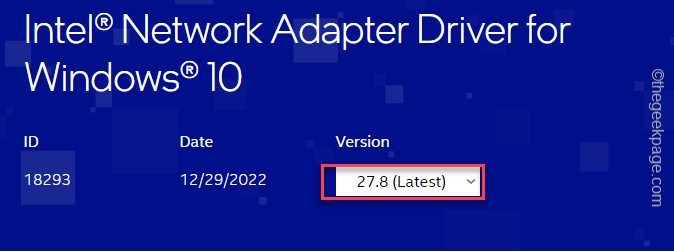
- 2698
- 61
- Clara Nguyen
En jouant avec vos adaptateurs de réseau, vous pouvez supprimer accidentellement le seul et le seul pilote d'adaptateur de réseau de travail de votre ordinateur. Alors que faire? Si vous n'avez pas d'adaptateur WiFi externe, vous ne pouvez même pas télécharger le dernier adaptateur réseau à l'aide d'Internet! Donc, vous devez utiliser une autre méthode pour trier.
Table des matières
- Correction 1 - Téléchargez le pilote en utilisant l'attachement USB
- Correction de 2 - SCRAY pour les modifications matérielles
- Correction 3 - Utilisation de la restauration du système
- Correction 4 - Téléchargez directement et installez le pilote
Correction 1 - Téléchargez le pilote en utilisant l'attachement USB
Vous pouvez utiliser votre connectivité Internet Android / iOS pour télécharger et installer la mise à jour du pilote.
Étape 1 - Connectez-vous à l'aide de la connexion USB
Toutes ces étapes que vous devez mettre sur votre smartphone.
Étape 1 - Connectez votre smartphone à votre ordinateur à l'aide d'un câble USB.
Étape 2 - Déverrouiller Votre mobile et ouvert Paramètres. Tirez simplement le panneau de notification et cliquez sur l'icône ⚙️.
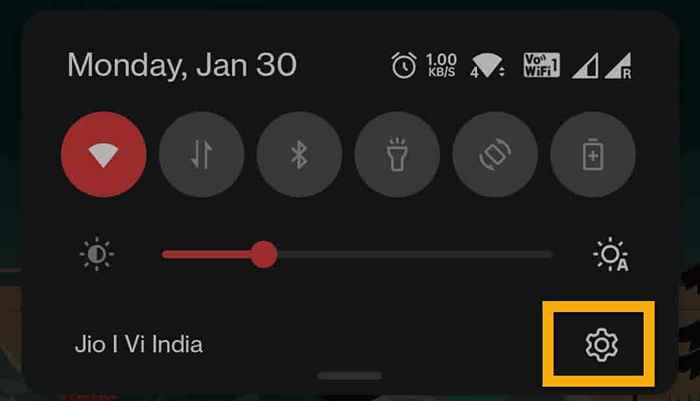
Étape 3 - Maintenant, vous pouvez utiliser la barre de recherche pour trouver "Papage USB".
Sinon, vous pouvez simplement aller au «Connexion et partage”Option pour ouvrir cela.
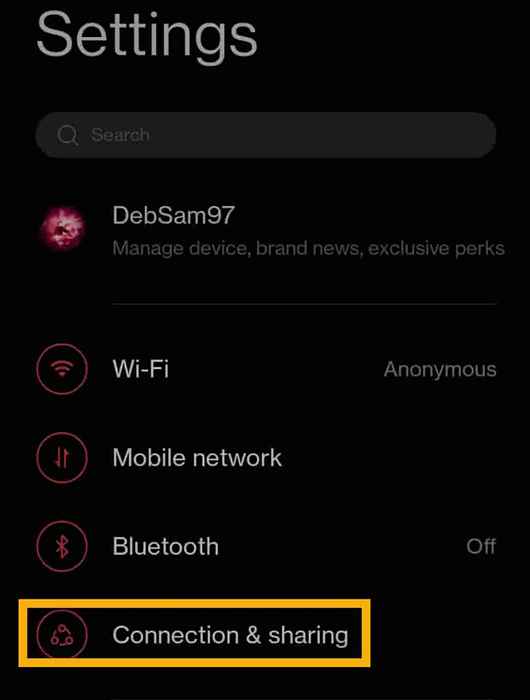
Étape 4 - Ensuite, tournez le «Papage USB«Option pour«Sur»Mode.
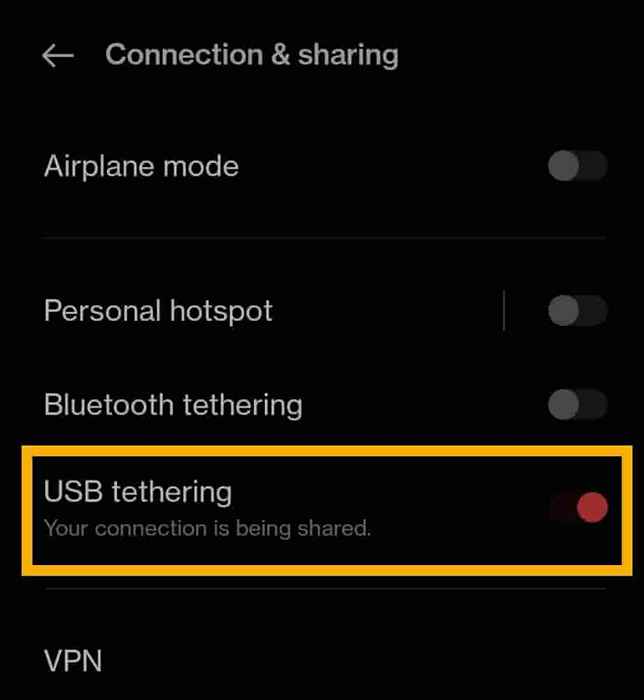
Maintenant, votre ordinateur configure automatiquement le réseau à l'aide de l'attachement USB.
Vous pouvez également vérifier si ce réseau est activé ou non.
Ouvrir un Courir boîte. appuie sur le Gagner la clé + r Clés ensemble.
2. Alors, taper ceci dans la boîte et frapper Entrer.
NCPA.cpl
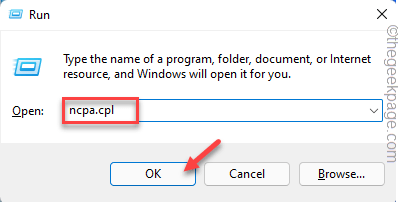 ncpa cpl nmew min
ncpa cpl nmew min 3. Lorsque le centre de réseautage et de partage s'ouvre, vous verrez que Ethernet est connecté. Pour une meilleure identification, il devrait supporter le «Partage Internet à distance basé sur les NDI" étiqueter.
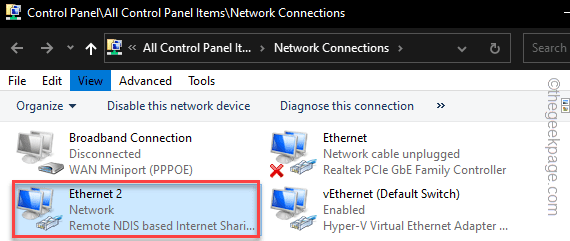
Vous pouvez maintenant passer aux principales étapes de dépannage.
Étape 2 - Recherchez et téléchargez le pilote
Étape 1 - Ouvrir Google Chrome ou n'importe quel navigateur.
Étape 2 - Recherchez la dernière version du pilote réseau manquant.
NOTE - Nous avons montré comment télécharger le dernier pilote Intel Network.
Étape 3 - Recherche "Pilotes de réseau Intel"Dans la boîte de recherche. Ou, vous pouvez y aller directement
Windows 10 - lien.
Windows 11 (pilotes WiFi) - Lien
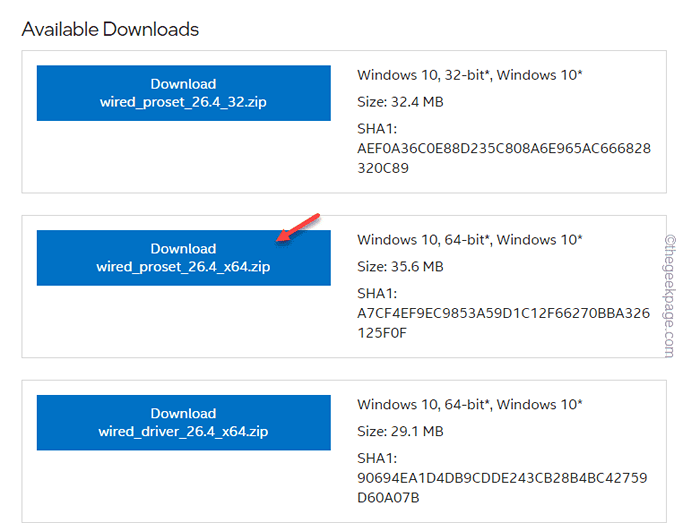
Étape 4 - Une fois que vous êtes sur la page subordonnée, cliquez sur le «Version”Détrier et réglez-le sur le dernier pilote disponible.
Étape 5 - Maintenant, selon le type de périphérique que vous utilisez, cliquez sur "Télécharger”Bouton pour le télécharger.
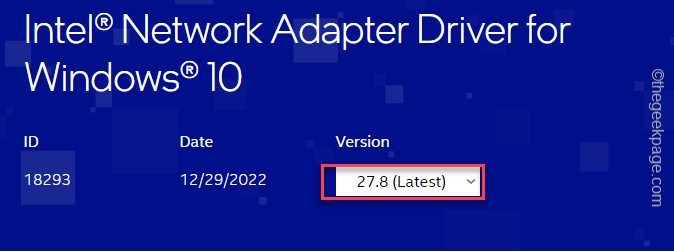
Étape 6 - La page du contrat de licence devrait apparaître. Sélectionnez le "J'accepte les termes du contrat de licence«Option pour l'accepter et commencer à télécharger le package pilote sur votre système.
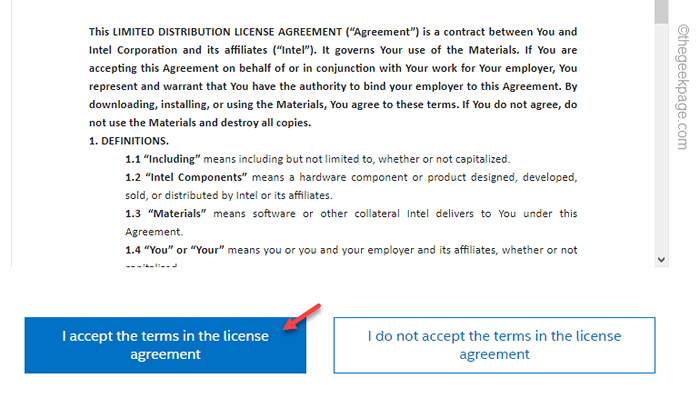
Étape 7 - Une fois le pilote téléchargé, exécutez le fichier de configuration et suivez les instructions à l'écran pour installer le dernier pilote.
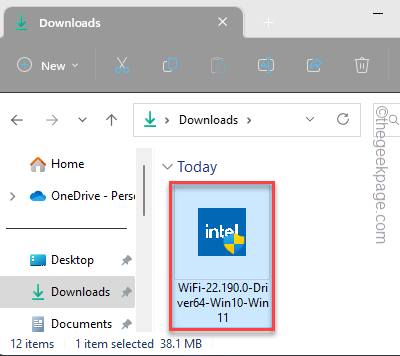
Note supplémentaire -
Il existe d'autres façons d'installer le pilote. Vous pouvez également visiter le site Web du fabricant, saisir les spécifications de l'appareil et télécharger le dernier pilote disponible pour votre appareil.
De plus, presque tous les fabricants d'appareils ont une application dédiée qui aide les utilisateurs à télécharger les derniers pilotes d'appareil pour leurs systèmes. Comme -
Dell Users - Dell Support Assistant
Utilisateurs d'Intel Chipset - Assistant Intel® Driver & Support (Intel® DSA)
Utilisateurs d'ASUS - ASUS ROG Crate, Myasus
Après avoir installé l'application subordonnée, il suffit de l'exécuter une fois. Il identifiera votre appareil et toutes les mises à jour du pilote manquant. L'application téléchargera automatiquement et installer ces mises à jour du pilote manquant.
De cette façon, vous pouvez résoudre le problème de manquer le pilote de l'adaptateur réseau.
Correction de 2 - SCRAY pour les modifications matérielles
Après avoir installé les mises à jour du pilote, si vous ne pouvez toujours pas voir ou utiliser le pilote réseau, vous pouvez exécuter une analyse de modification matérielle pour résoudre ce problème.
Étape 1 - Cliquez simplement avec le bouton droit sur le Icône Windows Et taper "Gestionnaire de périphériques".
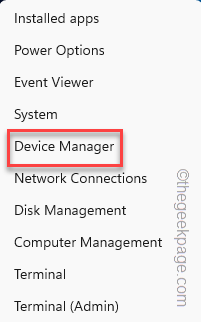
Étape 2 - Lorsque cela s'ouvre, cliquez sur "Action"Dans la barre de menu et cliquez"Scanner les modifications matérielles".
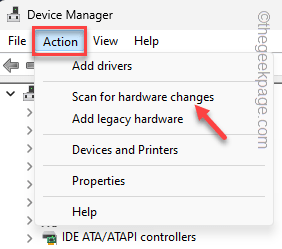
Windows effectuera désormais l'analyse des modifications matérielles et la montrera dans la section respective. Vérifiez si vous pouvez y voir l'adaptateur réseau supprimé ou non.
Correction 3 - Utilisation de la restauration du système
Le dernier recours qui reste est d'utiliser la fonction de restauration du système. Cela restaurera le système au point où l'adaptateur réseau fonctionnait très bien.
Étape 1 - Ouvrez une boîte d'exécution en utilisant le Gagner la clé + r.
Étape 2 - Alors, écrire Ceci dans la boîte et cliquez sur "D'ACCORD".
sysdm.cpl
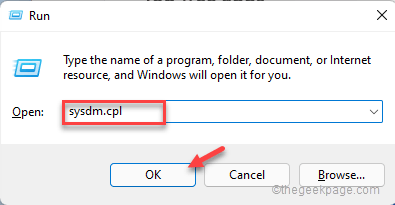 sysdm cpl min 1
sysdm cpl min 1 Étape 3 - Passez au «Protection du système»Onglet.
Étape 4 - Là, cliquez sur "Restauration du système… «Pour effectuer une opération de restauration du système.
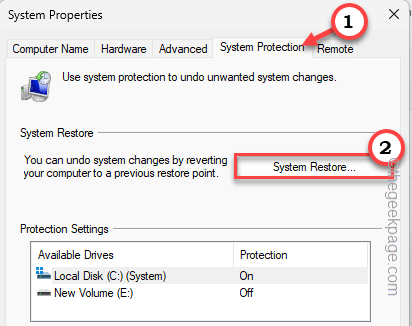
Un séparé Restauration du système Le panneau doit apparaître.
Étape 5 - Cliquez sur "Suivant".
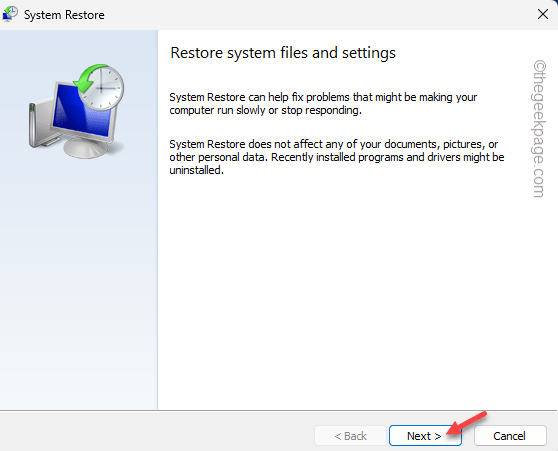
Étape 6 - Maintenant, cette étape est très importante. Selon le moment où vous avez supprimé le conducteur, sélectionner un point de restauration avant ça.
Étape 7 - Puis clique "Sélectionner" procéder.
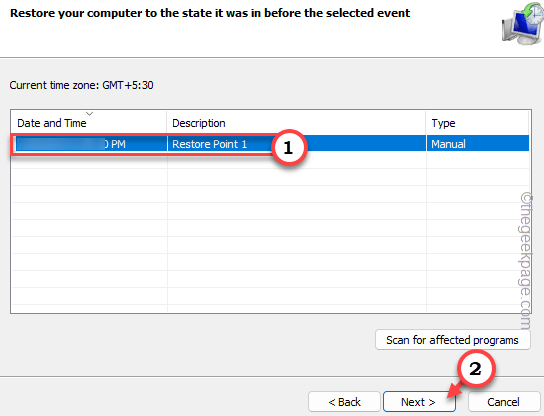
Étape 8 - Enfin, cliquez sur "Finir«Pour initialiser le processus de restauration du système.
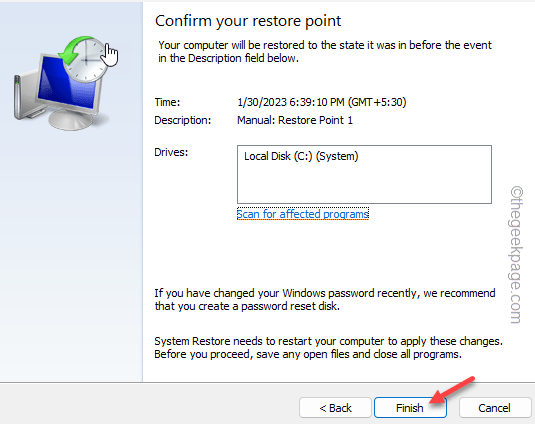
Attendez que vos fenêtres commencent le processus de redémarrage du système. Une fois l'appareil redémarré, vous aurez l'adaptateur réseau manquant sur votre ordinateur.
Correction 4 - Téléchargez directement et installez le pilote
Vous pouvez télécharger directement le pilote en spécifiant les détails du fabricant et l'installer.
Étape 1 - Identifiez votre modèle d'appareil
Si vous connaissez déjà le modèle de périphérique que vous utilisez, vous pouvez ignorer ces étapes.
Étape 1 - Au début, appuyez sur le Clé Windows et le R clé. Cela devrait faire apparaître la boîte de course.
Étape 2 - Ensuite, saisissez ce mot et cliquez sur "D'ACCORD".
MSINFO32
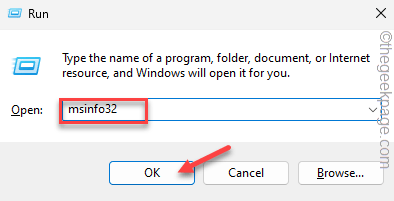 msinfo32 min
msinfo32 min Étape 3 - Maintenant, laissez le «Ressources système”Section être sélectionnée dans le volet gauche.
Étape 4 - Ensuite, vérifiez ces trois spécifications du système à partir du volet opposé.
Type de système système du fabricant système
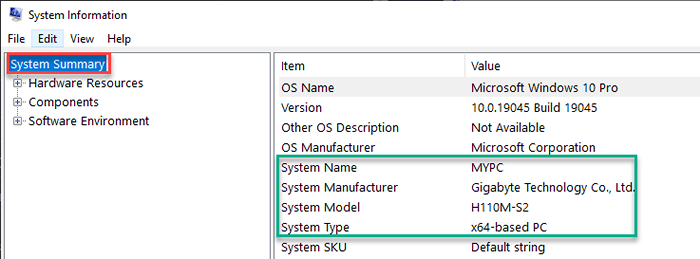
Une fois que vous avez identifié ces articles, vous pouvez fermer la fenêtre.
Étape 2 - Recherchez et téléchargez le pilote
Maintenant, vous pouvez rechercher et télécharger la dernière version du pilote spécifiquement pour votre appareil.
Étape 1 - Ouvrez un navigateur et recherchez ceci "Pilote d'adaptateur de réseau d'appareil du fabricant d'appareils"Dans la barre de recherche.
Comme - si vous utilisez HP Omen 16, alors la requête de recherche sera comme ceci - Pilote d'adaptateur réseau HP Omen 16.
Étape 2 - Maintenant, cliquez simplement sur le lien du site Web du fabricant dans le résultat de la recherche. Téléchargez le dernier pilote d'adaptateur réseau pour votre ordinateur et installez-le sur votre ordinateur.
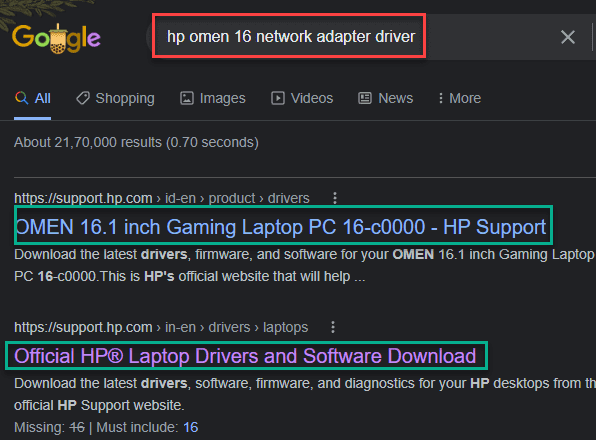
De cette façon, vous pouvez télécharger directement le package de l'adaptateur réseau et l'installer sur votre ordinateur. Une fois que vous l'avez installé, redémarrez l'ordinateur une fois.
Vous aurez à nouveau le pilote d'adaptateur réseau sur votre système.
- « La configuration DirectX n'a pas pu télécharger un fichier s'il vous plaît réessayer l'erreur ultérieure lors de l'installation de DirectX
- Erreur des équipes Microsoft «Nous sommes désolés - nous avons rencontré un problème» Correction »

